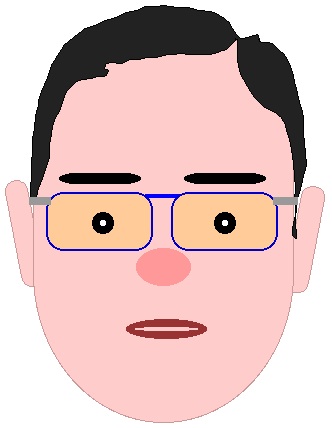もうちょっとMacでPICっぽくすべく、こんなもん導入してみました。Intel MacのOS X上でヴァーチャルデスクトップを作ってその上でWindowsを起動するというもので、Boot Campにすでにインストール済みのWindows XPをMac OS Xを終了せずに起動できます。 実際どんな感じかというと、OS Xのデスクトップ上の窓の一つがWindows XPのデスクトップになっていて、Mac OSとXPの間を瞬間的に自由に行き来できます。
これ、想像以上に快適ですね。WindowsとMac OSの間のファイルのやり取りもドラッグ&ドロップでOKだし。 で、肝心のPIC関連ですが、MPLABは問題なく動きます。 ところが、MacのUSBポートとPICのCOMポートをつなぐための変換ケーブルがうまく動きまへん。 確かにこのケーブル、Mac未対応とうたってはあったけど・・・・ ううう。 ちなみに現在私のMacMiniのOSはSnow Leooardになってます。